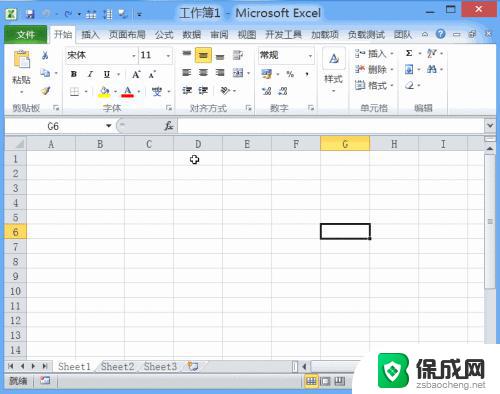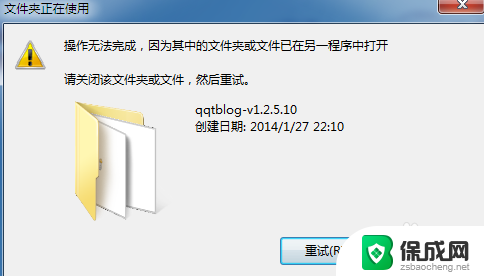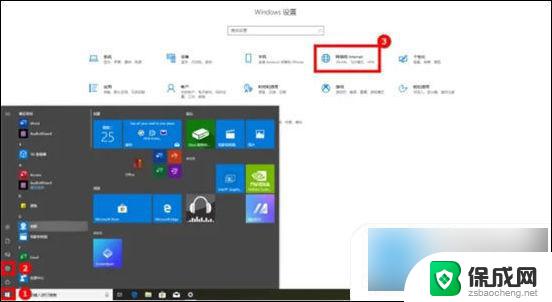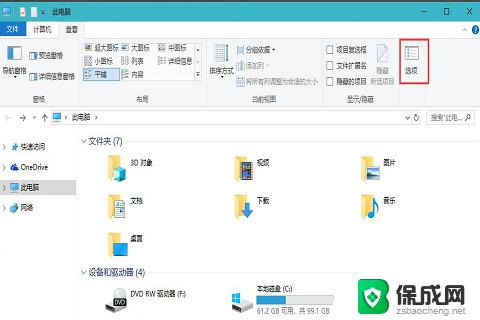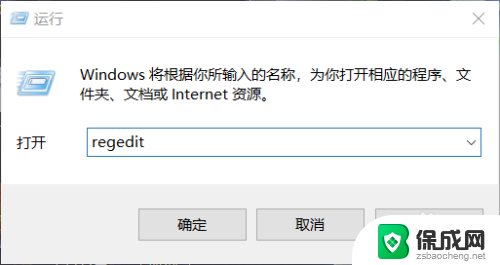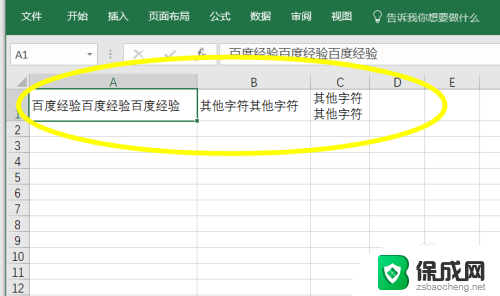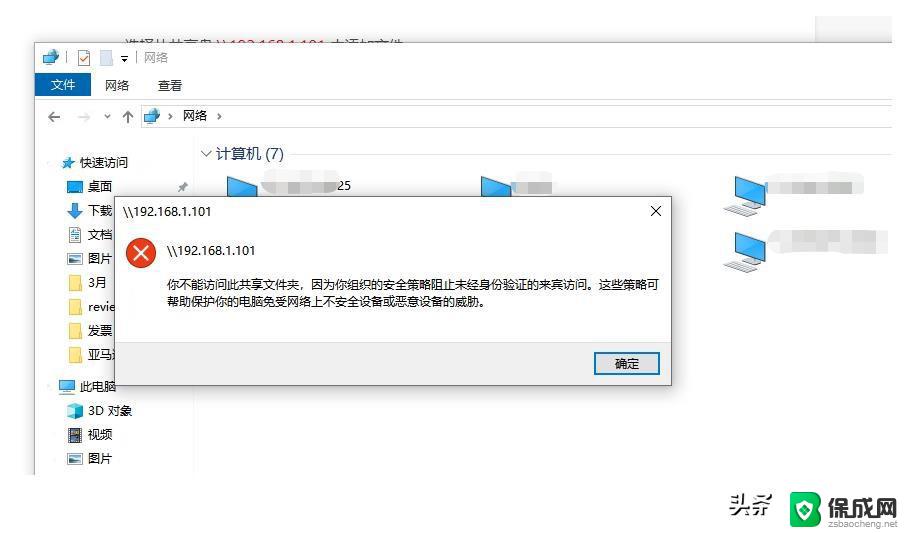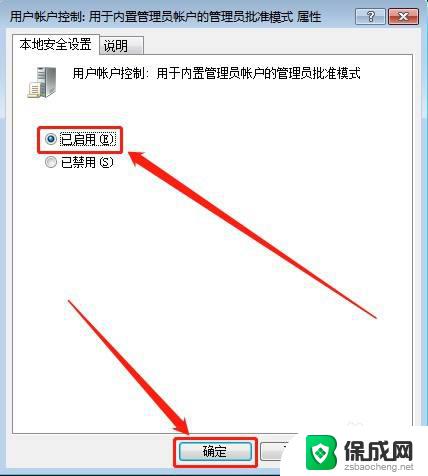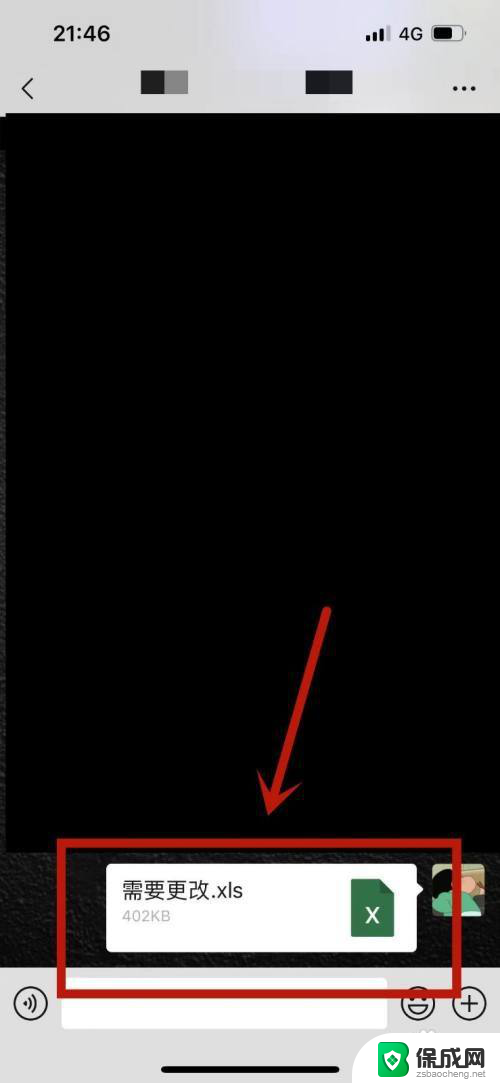win10打开excel无法显示 如何解决Win10打开Excel2010文件无法显示内容的问题
更新时间:2024-03-17 17:38:16作者:zsbaocheng
许多Win10用户反映在打开Excel2010文件时遇到了一个令人困扰的问题,即无法显示文件的内容,这个问题可能给用户带来很大的困扰,因为Excel在日常办公中扮演着重要的角色。不用担心我们可以通过一些简单的方法来解决这个问题,确保您能够正常打开和查看Excel文件的内容。在本文中我们将为大家分享一些解决该问题的有效方法,帮助您顺利解决Win10打开Excel2010文件无法显示内容的困扰。
步骤如下:
1、Win键+ R键,在搜索框中输入msconfig然后按回车键打开系统配置;
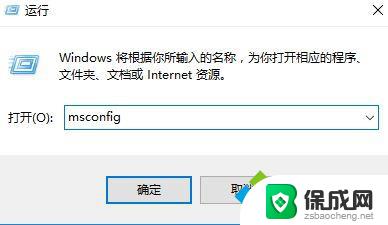
2、在系统配置界面点击“服务”标签卡,选择”隐藏所有的微软服务”。然后点击【全部禁用】;
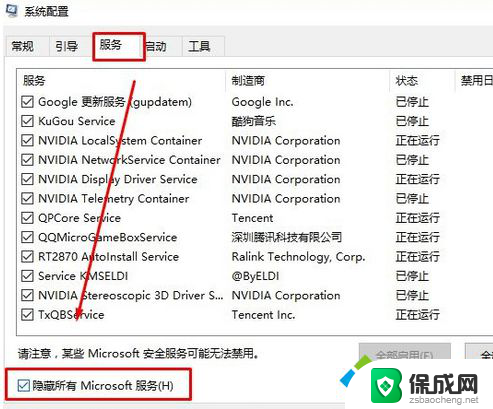
3、切换到 启动 选卡,在下面点击【打开任务管理器】;
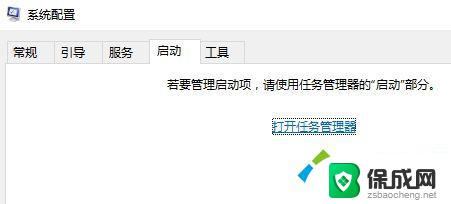
4、将所有的启动项单击右键,选择【禁用】即可;
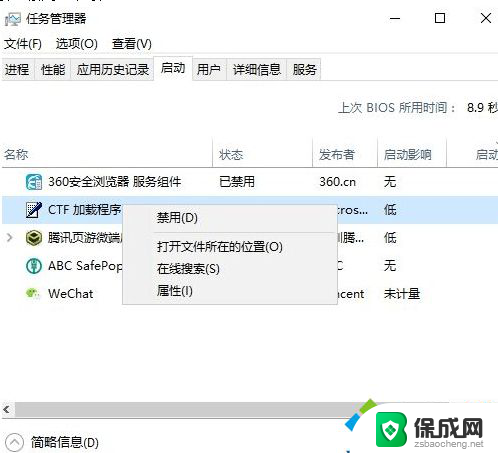
设置完成后注销计算机 后重新登录进行打开,查看是否能够解决。若问题依旧则打开Excel 软件,点【视图】,然后点【全部重排】,即可解决问题!
以上是解决无法在win10中打开Excel并显示内容的方法,如果您遇到这个问题,可以按照以上步骤解决,希望这对您有所帮助。